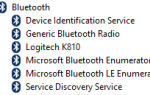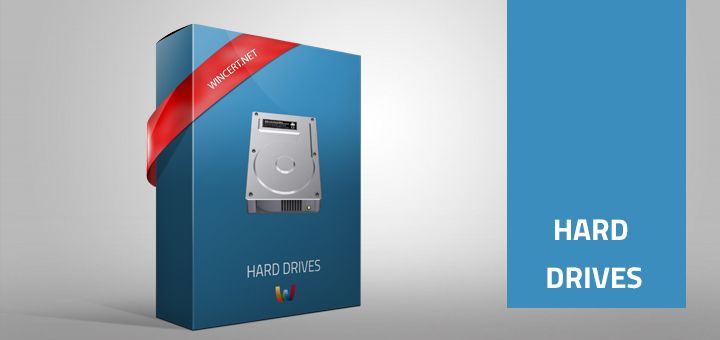
Многие люди оказываются в ситуации, когда используют ПК, что они подозревают или обнаруживают, что у них проблемы с жестким диском. Тогда возникает большой вопрос: что с этим делать; как решить проблему и в каком порядке. Эта статья предназначена, чтобы помочь людям с этими проблемами.
Вот мое руководство по устранению неполадок для жестких дисков:
1-Как настроить компьютер?
a) Если у вас есть ПК с полностью работоспособной ОС, я предлагаю взять проблемный диск и подключить его непосредственно к разъему SATA или IDE, поэтому не используйте USB-мосты или внешние USB-устройства.
ЗАЧЕМ? Они используют мостовую микросхему, которая преобразует интерфейс USB в интерфейс SATA или IDE, тем самым добавляя дополнительный уровень (читай: больше возможных проблем)
Диск IDE лучше всего подключать с помощью отдельного кабеля IDE и использовать его как Master (в этот момент вам не нужен диск cd, поэтому отключите его.
Если это невозможно, добавьте его как второе устройство и проверьте правильность перемычек! (вероятно, как Раб)
Любой диск SATA является Master на своем собственном кабеле и может быть подключен без каких-либо проблем с перемычкой.
б) Если проблемный диск — диск ноутбука, вы должны использовать кабель адаптера IDE от 2,5 до 3,5 дюймов (который НЕ добавляет дополнительный слой); вот пример (даже не 5 $): http://www.geeks.com/details.asp?invtid=HD-108cat=HDD
c) Если по какой-либо причине вы не можете напрямую подключить диск и использовать USB-адаптер, вы можете использовать адаптер с питанием, который соединяет 2,5-дюймовые и 3,5-дюймовые IDE-диски, а также диски SATA: http: //www.newegg. ком / продукта / Product.aspx? Item = N82E16812156102
*** обратите внимание, что некоторые диагностические диски не распознают устройства USB!
2-Как справиться с проблемой диска?
— когда вы подключаете свой (новый) диск, убедитесь, что он виден в BIOS; это ПЕРВОЕ ОБЯЗАТЕЛЬНО: оно должно быть идентифицировано правильно в биосе!
Только после этого вы сможете проводить другие тесты или диагностировать
— если нет, проверьте имеющиеся у вас варианты установки диска, например, перемычку, разъем питания, другой кабель…
Вы также можете менять местами кабели и использовать другие разъемы питания, чтобы избежать проблем с контактами.
Как установить диск IDE: http://www.easeus.com/resource/install-ide-hard-drive.htm
Как установить диск SATA: http://www.easeus.com/resource/install-sata-hard-drive.htm
— хорошее руководство по установке и тестированию дисковода
— затем запустите полную диагностику производителей (длинный тест) — вы найдете их все здесь, если вы все еще можете загрузить свою ОС: http: //www.tacktech.com/display.cfm? Ttid = 287
— если вы не можете загрузить компьютер с диска, запустите диагностику с загрузочного диагностического диска, например: http: //www.ultimatebootcd.com/
— и, если у меня есть старые диски или дисководы неизвестного качества, я запускаю HDD Regenerator поверх них: http://www.dposoft.net/
Вы также можете использовать Spinrite. Эти инструменты восстанавливают более 60% всех накопителей, о которых сообщалось о неисправности!
— если данные должны быть восстановлены, вы можете попробовать заменить плату логики жесткого диска на одну из моделей и прошивок, как показано в этой статье: http://www.deadharddrive.com/
— обсуждение размеров диска: http://www.dewassoc.com/kbase/hard_drives/hard_drive_size_barriers.htm
3- А что, если вам нужны данные с незагружаемого диска?
Без запуска программного обеспечения для восстановления (которое не рассматривается в этом разделе) вы всегда можете загрузиться с загрузочного компакт-диска, такого как BartPe или ubcd4win Live CD:
BartPE: http://www.nu2.nu/pebuilder/
UBCD4Win: http://www.ubcd4win.com/
но я предпочитаю Knoppix, который позволяет получить доступ к диску, интернету, USB-устройствам и многому другому!
Найдите его здесь: http://www.knopper.net/knoppix/index-en.html
загрузить файл на английском (en), немецком (ge) или другом языке в разделе загрузки
(обратите внимание, что это 600-700Mb)
Вы можете суммировать вышесказанное, как это:
-правильно подключите диск, чтобы выполнить все тесты
-если возможно, сделайте резервную копию данных
-затем запустить правильную диагностику; либо с работающей ОС, либо с загрузочного CD, оба упомянутых выше
-если это сообщает о плохом диске или плохих секторах, используйте инструмент восстановления HDD, или Spinrite
-в некоторых случаях замена платы логики диска снова сделает диск пригодным для использования
Я надеюсь, это поможет вам! [нобус через EE]